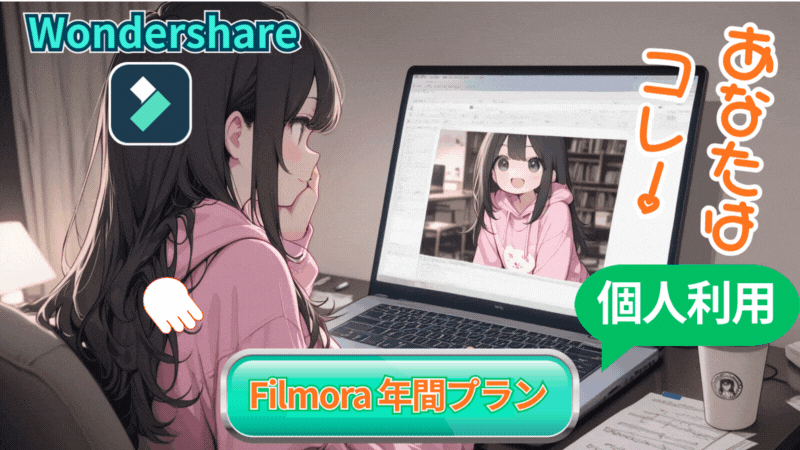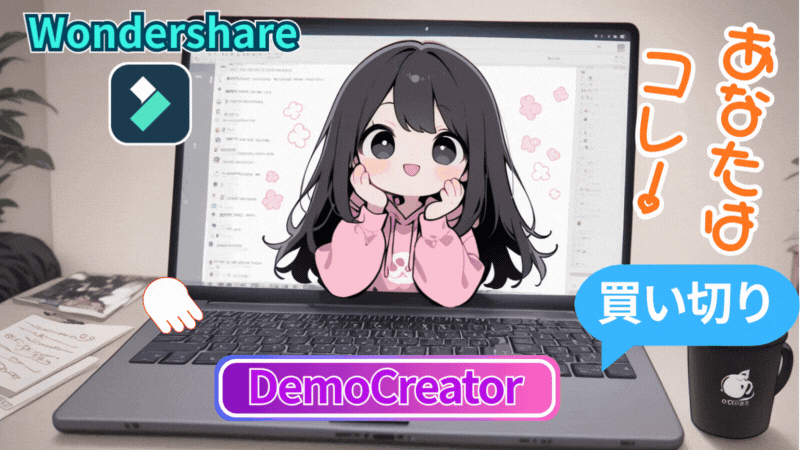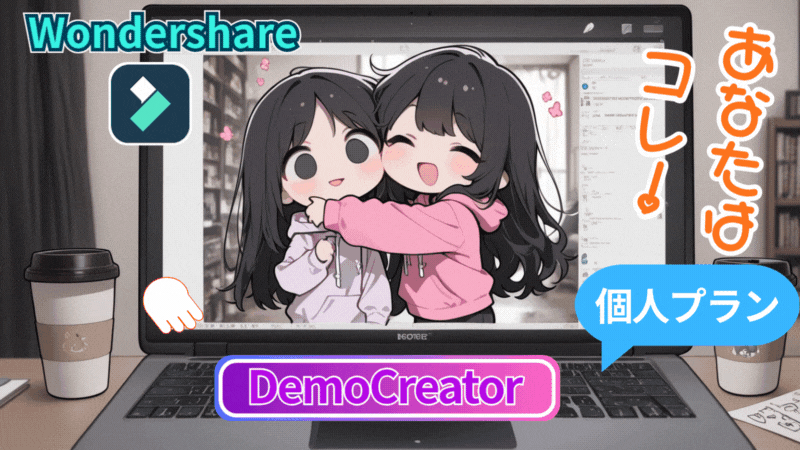Filmoraの評価を検索したけど実際に使ってみてどうでした~?
 ヒキタニくん
ヒキタニくんFilmoraは機能が充実して低コストだから買ってよかったっス!
動画編集ソフトの中でもコスパで有名なFilmora(フィモーラ)。
買い切り版が1万円を下回る価格の動画編集ソフトは珍しいので評判や口コミが気になる人も多いのでは?
結論:Filmora(フィモーラ)は安くても機能が豊富で使いやすい初心者におすすめのソフトです。
- 無料の動画編集ソフトでは機能不足
- 高スペックで割高なソフトは避けたい
- 趣味用として動画編集ソフトを探している
こんな方は、この記事を参考にして有料版のFilmora(フィモーラ)購入を検討してください。
- 公式サイトへのボタンをクリック⬇︎
- Wondershareアカウントを作成してログイン
- 3日待って25%OFFクーポンをゲット
クーポンコード入力で500円割引 >>> 『SJPLNE500』

今ならクーポンコード入力でさらに500円割引で購入できます!
\ クーポンコードの入力はコチラから/
有効期限は2025年4月1日まで!

クーポンの獲得は公式サイトを経由する必要があります。
Filmora(フィモーラ)をまだ使ったことがない方は無料体験版をダウンロード して動画編集を体験しましょう!
\ Wondershareの動画編集ソフト一覧 /
| ソフト名 | Filmora 14 | DemoCreator 8 | Filmora wedding | UniConverter 15 |
|---|---|---|---|---|
| ロゴ |  |  |  |  |
| 主な用途 | 動画編集+AI機能 | 画面録画+編集 | 結婚式ムービー編集 | 動画変換・DL・圧縮 |
| 編集難易度 | ||||
| 料金プラン ※公式サイトで割引クーポンあり | 年間プラン 6,980円 永続ライセンス 8,980円 | 月間サブスクプラン 1,980円 永続ライセンス 5,880円 | ベーシック年間プラン 6,980円 アドバンス年間プラン 7,980円 永続ライセンス 8,980円 | 1年間プラン 5,580円 永続ライセンス 8,480円 |
| 無料体験 | 期間制限なし(透かしあり) creative asset7日無料(任意) | 期間制限なし(透かしあり) creative asset7日無料(任意) | 期間制限なし(透かしあり) creative asset7日無料(任意) | 変換可能長さ 1/3・透かし付き AIツールボックス7日間無料(任意) |
| 特徴とおすすめポイント | AI機能が充実 1,000 AIクレジット 豊富なテンプレ 使いやすさとコスパ最強 | デュアルディスプレイ画面録画 アバター機能搭載(Winのみ) ライブ配信に特化 | 5 種のウェディング専用 エフェクトパック搭載 (Floral/Garden/Rustic/ Gorgeous/Sparkle) | 120×速変換/1,000+形式/ AI画質補正/DL&録画 |
| おすすめユーザー | 初心者〜YouTuber | オンライン授業・ゲーム実況 | 結婚式のムービー作成 | 4K大量変換・デバイス転送 |
| 公式サイト (クーポン割引あり) | Filmora公式サイト | DemoCreator公式サイト | Filmora wedding公式サイト | UniConverter公式サイト |
| クーポン獲得方法(必見!) | Filmoraのクーポン獲得手順 | DemoCreatorのクーポン獲得手順 | Filmora weddingのクーポン獲得手順 | UniConverterのクーポン獲得手順 |

自分の用途に合ったWondershareの動画編集ソフトを選んでね!
Filmora(フィモーラ)を実際に使った感想
私はFilmora(フィモーラ)で作った動画を100本以上Youtubeにアップしてきました。
実際にFilmoraを10年以上使ってみた感想を紹介します。
- 安くて初心者でも操作が簡単だった
- 機能が豊富で機能に満足できた
- 趣味での動画編集なら十分だと思った
私が動画編集ソフトを選んだ理由は画面分割をして2つの動画を1つする機能が欲しかったからです。
無料の動画編集ソフトでは画面分割機能がなかったり、透かしロゴが入るソフトばかり。
ですがFilmoraには画面分割機能を初めエフェクトやトランジション機能が豊富でとても満足できました。
さらに買い切り版の永続ライセンスはクーポンを使って8,980円を6,375円と格安にできます。
コスパが良くて初心者でも操作が簡単
Filmora(フィモーラ)は買い切り版が8、980円と他のソフトと比較してもかなり安い動画編集ソフトです。
操作も基本的にドラッグ&ドロップなので動画編集が初めてでも簡単にできました。
Filmora(フィモーラ)はコスト面と操作性でおすすめの動画編集ソフトです。

実際に動画編集の操作を体験したい方は無料版をお試しください。
\ 無料で動画編集を体験する! /
期間に無制がないから納得いくまで試せます!
編集機能が豊富で体験版がある
わたしはもともと動画編集はWindowsのムービーメーカーを使っていました。
ですが2つの動画を重ねたり分割することができなかったので有料のソフトを探すことに。
そんなときに自分の欲しい機能が備わっていて価格が安かったのが動画編集プロ(現在のFilmora)のパッケージ版でした。
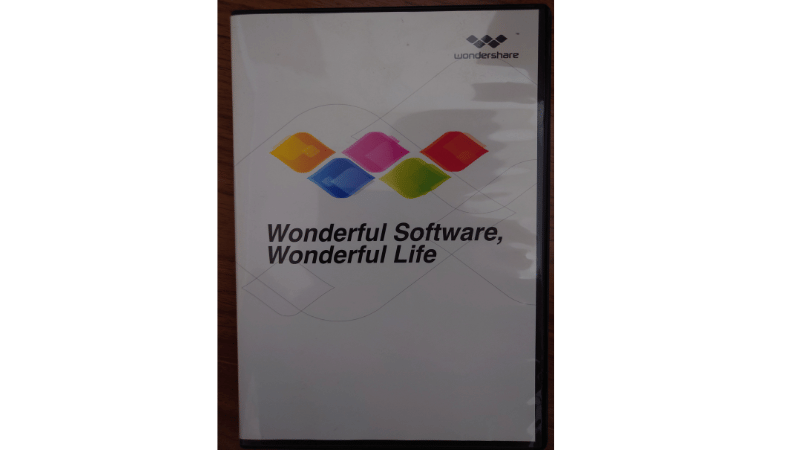
その後に改名されてFilmora11のタイミングでダウンロード版を購入しました。
今ではAI機能も豊富で編集の作業効率も格段に進化しています。

Filmoraを試してみたい方は無料版をダウンロードしましょう。
\ 無料で動画編集を体験する! /
期間に無制がないから納得いくまで試せます!
趣味で動画編集するのに最適
Filmora(フィモーラ)は価格以上に機能が揃っているので趣味で動画編集するのに最適なソフトです。
高額な動画編集ソフトを購入しても一部の機能しか使いこなせなければオーバースペックになってしまいます。
かと言って無料のソフトでは最低限の機能しかないのでエフェクト効果や画面分割などが使えません。
コスト面と編集機能を考えるとFilmora(フィモーラ)は趣味での動画編集ソフトとしておすすめです。

有料プランをダウンロードするならクーポンでお得に購入しましょう。
- 公式サイトへのボタンをクリック⬇︎
- Wondershareアカウントを作成してログイン
- 3日待って25%OFFクーポンをゲット
\3ステップで25%OFFクーポンをもらう! /
アカウントIDを作るだけでクーポンが届きます!
Filmora(フィモーラ)と他のソフト料金比較
Filmora(フィモーラ)の個人向け有料ライセンスは以下の3プランです
それぞれの特徴を見てみましょう。
| Filmora12 | 1年間プラン | マルチプラット 1年間プラン | 永続ライセンス |
|---|---|---|---|
| 購入タイプ | サブスクリプション | サブスクリプション | 買い切り |
| 料金 | 6,890円(税込) | 7,980円(税込) | 8,980円(税込) |
| 対応OS | Windows/Mac | Windows/Mac/iOS /Android | Windows/Mac |
| 4K書き込み | 可能 | 可能 | 可能 |
| DVD出力 | 可能 | 可能 | 可能 |
| メジャーアップデート | 無料 | 無料 | 有料 |
| マイナーアップデート | 無料 | 無料 | 無料 |
| Windows版 | Windows版を購入する | Windows版を購入する | Windows版を購入する |
| Mac版 | MAC版を購入する | MAC版を購入する | MAC版を購入する |
コスパで選ぶなら買い切り版の永続ライセンスがオススメです。
その他のメジャーな動画編集ソフトの買い切り版と比較してみましょう。
| ソフト名 | 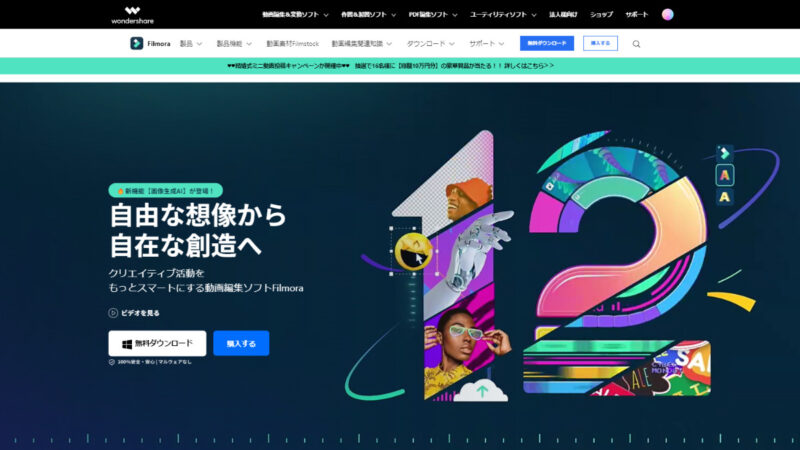 Filmora12(フィモーラ) | 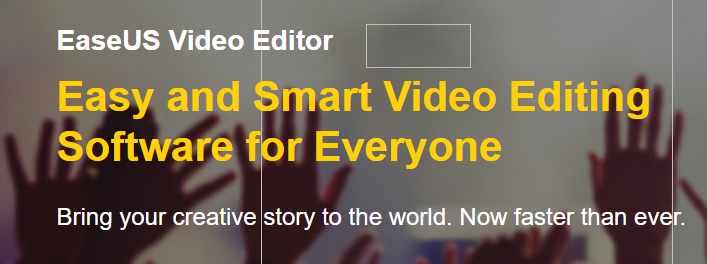 EuseUS(イーザス) | 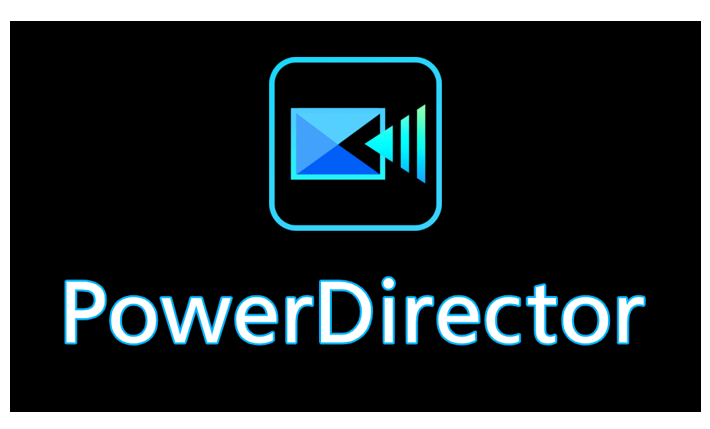 パワーディレクター | 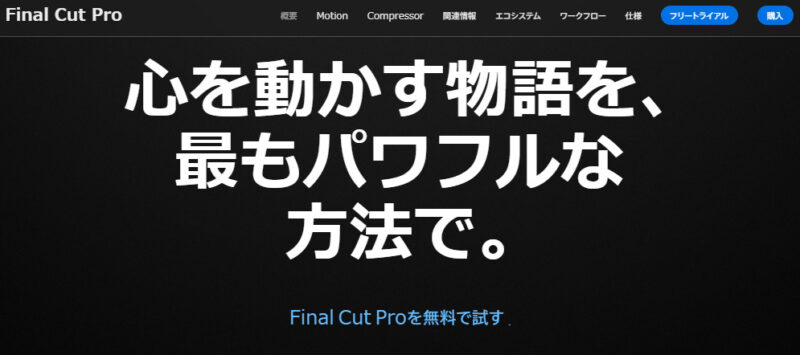 Final Cut Pro | |
|---|---|---|---|---|---|
| 対応OS | Windows/Mac | Windows | Windows/Mac | Mac | |
| Windows動作環境 | Windows 11/10/8/8.1/7 | Windows 10/8.1/8/7 | Windows 11/10/8/8.1/7 | なし | |
| Mac動作環境 | MacOS v12(Monterey) MacOS v11(Big Sur) MacOS v10.15(Catalina) MacOS v10.14(mojave) | 無し | MacOSX 10.14以降 | MacOS v11.5.1以降 | |
| YouTube投稿機能 | 有り | 有り | 有り | 有り | |
| 無料体験 | 有り | 有り | 有り | 有り | |
| 料金 | 8,980円 | 9,590円 | 12,980円 | 48,800 | |
| 公式HP | Filmora公式サイト | EuseUS公式サイト (現在閉鎖) | パワーディレクター 公式サイト | Final Cut Pro 公式サイト |
買い切り版の中ではFilmoraが最安値、しかもクーポンを利用すれば7,184円で購入できます。
クーポンの獲得方法は別記事の【お得情報!】Filmoraクーポン獲得方法は?使い方と注意点も解決をご覧ください。

Filmora(フィモーラ)のメリット7選
私が実際に使って感じたFilmora(フィモーラ)のおすすめポイントを7つ紹介します。
■Filmoraおすすめポイント7選
※クリックすると詳細に飛びます
沢山ある魅力の中から厳選した7つのおすすめポイントです。
 ヒキタニくん
ヒキタニくんFilmoraを選んでよかったと思えたポイントっス!
有料ライセンスが破格
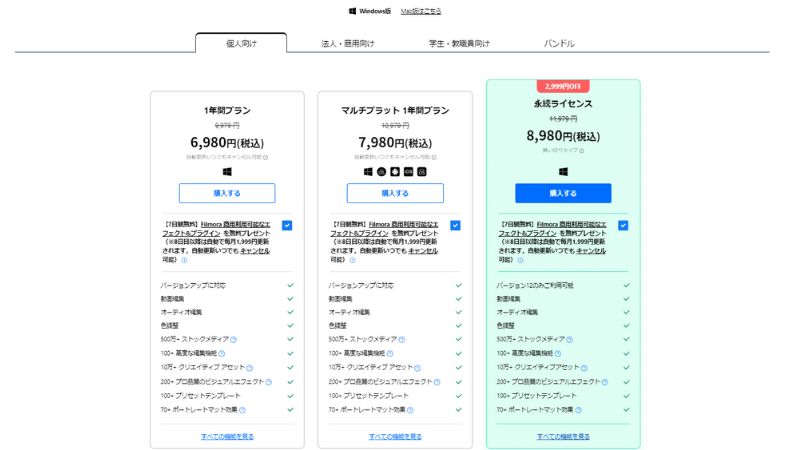
Filmora(フィモーラ)の有料ライセンスは買い切り版と年間契約のサブスク版があり以下の3プランが用意されています。
- 永続ライセンス・・・8,980円/買い切り
- 1年間プラン・・・6,980円/年
- マルチプラット1年間プラン・・・7,980円/年
Filmora(フィモーラ)は買い切り版の永続ライセンスが10,000円を下回る価格で、他の動画編集ソフトの中でも最安値です。
一度支払いを完了させれば永続的に動画編集ができるので圧倒的になコストパフォーマンスを実現できます。
動画編集は「1年以上やらないよ」という人以外は永続ライセンス一択です。
 ヒキタニくん
ヒキタニくん自分もモチロン永続ライセンスを購入したっス!
しかもクーポンや割引を使えばさらに安く購入することができます。
Filmora(フィモーラ)をさらにお得に購入する方法は別記事の【見逃し厳禁!】Filmoraクーポン獲得方法!使い方と注意点を解説を参考にしてください。

無料エフェクト素材が豊富
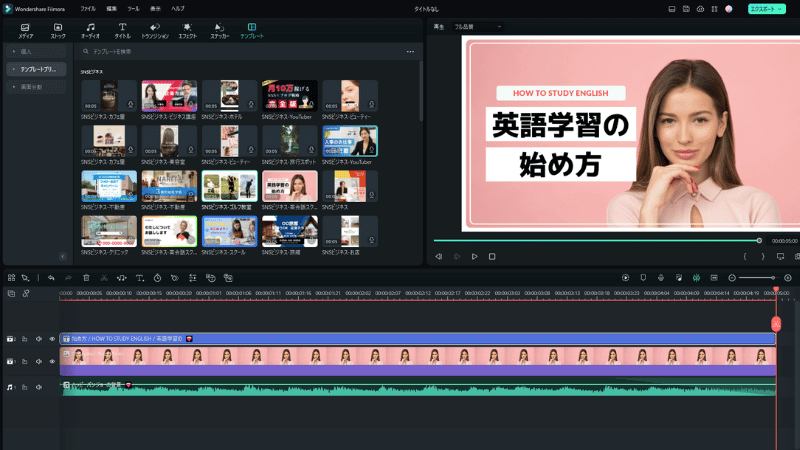
Filmora(フィモーラ)には無料エフェクトが豊富に備わっているので追加課金をしなくても十分な効果を動画に加えられます。
動画の切り替わりに効果を加えるトランジションや種類豊富なテキストを使ってテロップを挿入することも可能です。
またテンプレートも種類が多く初心者も簡単にプロ並みの動画が作成できます。
編集方法の解説動画が豊富
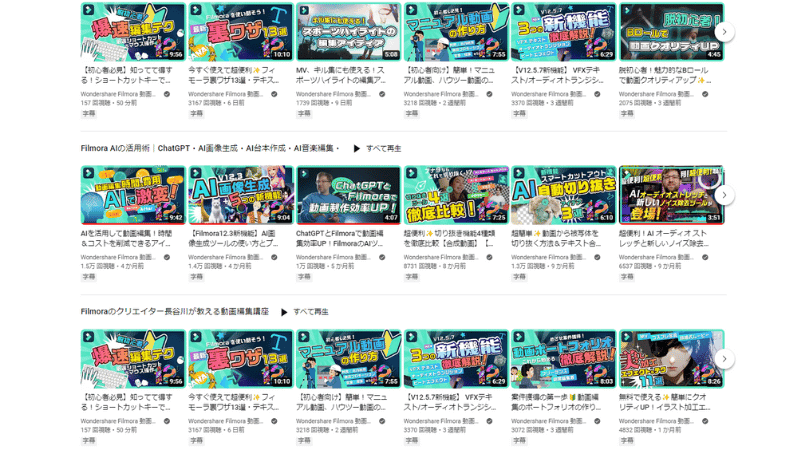
Filmora(フィモーラ)はYouTubeチャンネルで動画の編集方法を詳しく解説しているので初心者でも安心です。
始めはわからなくても数をこなしていく内に編集方法が簡単に身に付きますがアップデートで追加される機能は解説動画が頼りになります。
アップデートの度に追加される新機能もかなり分かりやすく解説されているので心強いです。
特にAI機能は種類によって回数に制限があるので事前に使い方を確認してから利用するのが良いでしょう。
無料体験が期間なしで利用可能
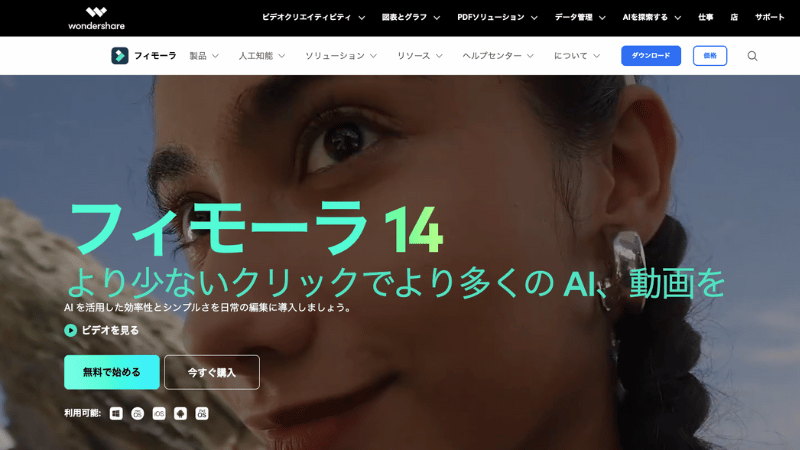
Filmora(フィモーラ)には無料版があり期間無制限で動画編集体験ができます。
AI自動字幕起こし機能は有料版への切り替えが必要ですが、その他の編集環境は有料版とほぼ変わらないので操作性などの仕様を試すのにおすすめです。
これから動画編集ソフトの購入を検討されている方はFilmoraの無料版で動画編集を体験してみてはいかがでしょうか?
\ 無料でFilmoraの動画編集をしてみる! /
初心者でも編集がカンタン
Filmora(フィモーラ)はエフェクト素材が豊富で初心者にも使いやすい動画編集ソフトです。
- 動画のカット
- テロップの挿入
- 動画(画像)の挿入
- 音楽(オーディオ)の挿入
- トランジションの追加
- エフェクトの追加
- テンプレートで編集
なんとなく「こうすればいいのかな?」という感じで上記内容の操作ができるので動画編集が初めてという方も簡単に使いこなせるでしょう。
また、編集方法が知りたい場合は前述した通り解説動画が豊富に紹介されているので調べればすぐに見つけられます。
Filmora(フィモーラ)のサポートは365日メールで問い合わせもできるので不具合があった場合もすぐに対応してくれるので安心です。
 ヒキタニくん
ヒキタニくん自分も初めは無料版で動画編集の練習をしてたっス!
AIを使った編集機能が豊富
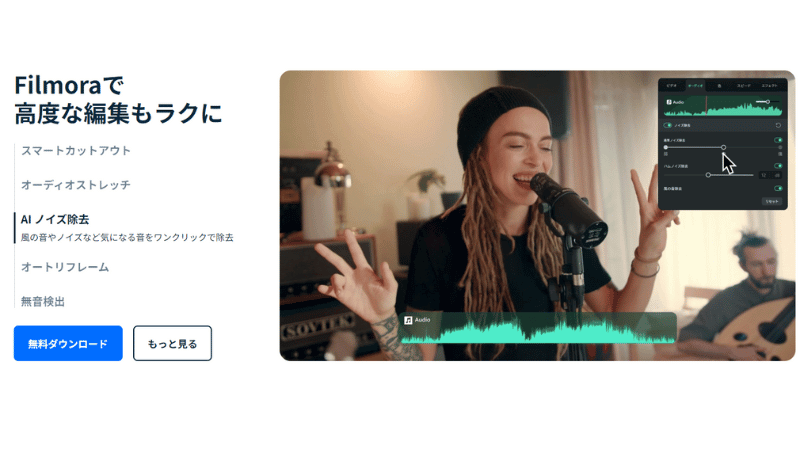
FilmoraはAIを使った動画編集機能が豊富に備わっています。
AI機能を使えば動画編集の作業効率もアップしオリジナリティの高い動画を作ることもできます。
 ヒキタニくん
ヒキタニくんモーショントラッキングは便利で重宝するっス!
新機能がどんどん追加される
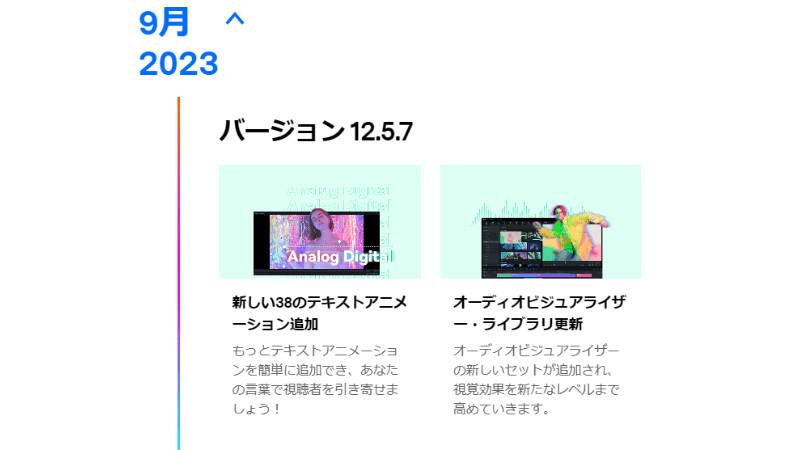
Filmora(フィモーラ)はアップデートの度にどんどん新機能が追加されていきます。
直近では2023年9月に38のテキストアニメーションが追加されました。
またオーディオビジュアライザーとライブラリの更新もされています。
 ヒキタニくん
ヒキタニくん常に最新版にアップデートしてFilmoraを使いこなすっス!
アップデートの方法は別記事の【費用はかかる?】Filmora12にする手順とアップデートの種類と確認方法で詳しく解説しています。

Filmora(フィモーラ)のデメリットは?
Filmora(フィモーラ)はコスト面、機能面、操作性でおすすめの動画編集ソフトですがデメリットも事前に確認しましょう。
Filmoraのデメリットは以下の3つです。
それぞれ確認してFilmoraが自分に合っているか判断しましょう。
無料版には透かしロゴが入る
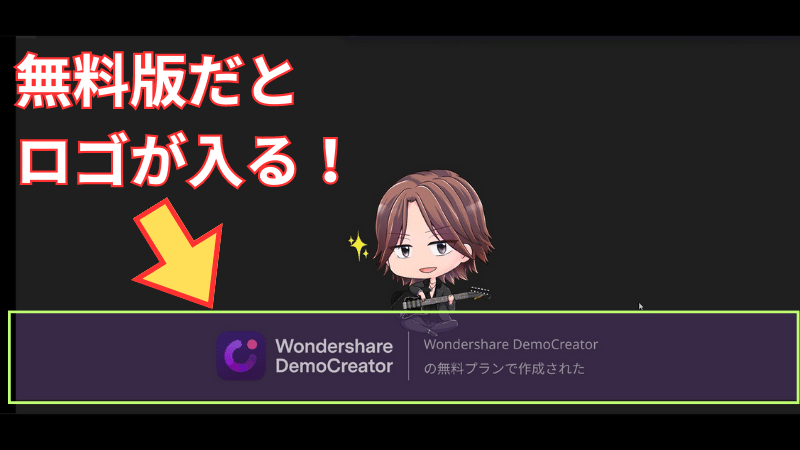
Filmora(フィモーラ)の無料版で編集した動画は出力(エクスポート)できますが、「Wondershare」のロゴ(ウォーターマーク)が大きく入ってしまいます。
この問題を解消するには有料ライセンスに切り替える方法しかありません。
当初は私も無料で動画が作れると思っていたのですが、出来上がった動画を確認してガッカリしたのを覚えています。
ですが、有料版に切り替えればこの時に作成した動画のロゴも消えるので作成した動画が無駄にならずに済みました。
 ヒキタニくん
ヒキタニくん無料で動画編集できると思ってたけど虫が良すぎたっス!
追加料金には注意が必要
Wondershareの製品全般に言えることですが、ライセンス購入時に不必要なものも追加されているケースが多くあります。
そのまま購入してしまうとライセンス以外の費用が掛かったり、翌月に追加請求されたりするので注意が必要です。
特に以下の3つには注意しましょう。
- 7日間無料エフェクト&プラグイン
- ダウンロード保証サービス
- ピンクマークの付いたエフェクト素材など
7日間無料エフェクト&プラグインは有料ライセンス購入時にチェックボックスを外さないで7日を経過すると月額1,999円の追加費用が発生するので注意しましょう。
また、ダウンロード保証サービスは有料ライセンス購入時の最後の「ご注文商品」ページでチェックを外さないと599円の費用が発生するので注意が必要です。
どちらも必要性は低いのでムダに追加料金が発生しないよう購入時にチェックを外すことをおすすめします。
最後に、Filmoraのエフェクト素材の中にはピンクのダイヤマークの付いたものに注意しましょう。
その素材を利用してしまうとFilmstockの料金を支払わないと動画を出力(エクスポート)できません。
 ヒキタニくん
ヒキタニくん編集が終わったのに追加料金が必要なのを知るとガッカリっス!
プロ用というより個人向け
動画編集のプロとして収入を得たいと考えている方にFilmoraは向いていません。
Filmoraは初心者~中級者向けなのでプロの動画編集で求められる高画質・高機能が実装されていないのです。
本格的に動画編集で収入を得たい方はFinal Cut ProやAdobe premiereをおすすめします。
ただ、動画編集の練習や機能・素材の名称を覚えるのに損はないでしょう。
高額な動画編集ソフトの購入に迷っているならFilmoraで経験を積むのもおすすめですよ。
Filmora(フィモーラ)の良い評判と口コミ

Filmora(フィモーラ)はコスパも良く機能が豊富で人気の動画編集ソフトです。
実際に利用した方の良い評判や悪い口コミを紹介します。
- 動作が軽く低スペックのPCでも使いやすい
- 低コストなのに編集機能が豊富
- 無料版でほとんどの機能が使える
- 操作が簡単で初心者でも安心
- Youtubeに直接アップロードできる
Filmora(フィモーラ)はおすすめの動画編集ソフトです。
良い評判や口コミをみて納得できたら割引クーポンを利用してお得に購入しましょう。
\ 割引クーポンの獲得方法はコチラを参考にしてください! /

動作が軽く低スペックのPCでも使いやすい
Filmora(フィモーラ)はリソースの消費が少ないのでそこそこ年季の入ったパソコンでも軽快に作動します。
高性能なグラフィックカードや多くのRAMを必要としないので高スペックのパソコンが必要ありません。
途切れることなく動画編集ができるので初心者におすすめです。

高スペックなパソコンじゃなくても良いのは安心ですね。
低コストなのに編集機能が豊富
Filmora(フィモーラ)は手頃な価格ながら必要十分な機能を備えています。
カット編集から、カラーグレーディング、音声の調整まで、基本から少し進んだ編集まで幅広く対応できます。
特におすすめなのが無料の動画編集ソフトにはない画像分割機能です。
複数の動画を同時に表示することができるので動画編集の幅が格段に広がります。

コストパフォーマンスで選ぶならFilmora一択です!
無料版でほとんどの機能が使える
Filmora(フィモーラ)の主な人気の理由の1つが無料版でも有料版の機能がほとんど使えるということです。
購入する前に実際に動画編集を体験できるので後悔することはありません。
無料版Filmoraで編集機能を確認してから購入を検討できるのでまずは体験版をダウンロードしましょう。
\ 無料で動画編集を体験する! /
期間に無制がないから納得いくまで試せます!

有料のAI機能以外は無料で使えます。
操作が簡単で初心者でも安心
Filmora(フィモーラ)のインターフェースは直感的に操作できるので初心者でも簡単に動画編集ができます。
実際に初めての動画編集ソフトとしてFilmoraを使った筆者も迷うことなく動画を作ることができました。
基本操作はドラッグ&ドロップで簡単にエフェクトやトンラジションを使った本格的な動画が作れます。

無料版をダウンロードして使いやすさを体験しましょう。
\ 無料で動画編集を体験する! /
期間に無制がないから納得いくまで試せます!
Youtubeに直接アップロードできる
動画編集ソフトを探している方の中にはYoutube用としておすすめなソフトを求めている人も多いでしょう。
Filmora(フィモーラ)は編集した動画をエクスポートしながら直接Youtubeにアップロードできるのも大きな魅力です。
公開の手間も作業の流れが途切れることなくスムーズにできるので作業効率も格段にアップします。
 ヒキタニくん
ヒキタニくん自分はYoutubeに100本以上アップロードしてきたッス!
Filmora(フィモーラ)の悪い評判・口コミ

最後にFilmora(フィモーラ)の評判と口コミを紹介します。
- クライアントワーク向きではない
- 追加料金が発生した
- 無料版は透かしロゴが入る
- 有料アップロードがある
- サブスクプランがない
クライアントワーク向きではない
Filmora(フィモーラ)は個人ユーザーや趣味で動画編集を行う人向けにデザインされており、プロの環境や商業目的のクライアントワークには必ずしも適していないとの意見があります。
その理由としては、プロフェッショナルレベルで求められる高度な編集機能や細かなカスタマイズが不足している点です。
また、業界標準のフォーマットやプラグインとの互換性が限られていることもありAdobe premierと比べるとクライアントワーク向きではないといえます。
とはいえ個人が趣味で動画編集する場合はオーバースペックとならずコスパ的にも向いているので動画編集のプロを目指す際の練習には最適なソフトでしょう。

個人で動画編集をするならFilmoraで十分です。
追加料金が発生した
Filmora(フィモーラ)は有料プランを購入する際に【7日間無料】creative asset(クリエイティブアセット)を利用するか選択できます。
選択した場合、無料期間は7日間までなので8日目を迎えると自動で追加りょきん1,999円が発生します。
 ヒキタニくん
ヒキタニくん自分も追加料金が発生したッス!
追加料金を払いたくない場合は購入時にあらかじめクリエイティブアセットの無料体験のチェックを外しておくか一種間以内に自動更新の停止をしましょう。
\ 自動更新の停止手続きの手順はコチラ /

無料版は透かしロゴが入る
Filmoraの無料版を使用すると、エクスポートされる動画にはFilmoraのロゴが透かしとして入ります。
この透かしはウォーターマークと呼ばれ、商業的な利用には適しません。
動画で収益化を考えている一部のユーザーにとっては大きなデメリットとなります。
商用利用を考えている場合は、透かしのない有料版を購入しましょう。
\ 商標利用について詳しく知りたいかはコチラ! /

有料アップロードがある
Filmora(フィモーラ)は毎年年末くらいになるとメジャーアップデートがあります。
不定期なマイナーアップデートは無料ですが大型のメジャーアップデートは有料です。
ですが最新版にアップデートしなくても現状の機能で利用し続けることができるのと、しばらくすると無料でメジャーアップデートできることもあります。
また、メジャーアップデートに使える割引クーポンでお得に購入できます。
\ アップデートのクーポン情報はコチラ /

月額プランがない
Filmora(フィモーラ)の有料プランは買い切り版か1年間プランのどちらかになります。
長い目で見れば買い切り版がコスパがいいのですが、動画編集をする期間が1ヶ月など限られている場合は割高になるケースも。
ただ趣味で動画編集をする場合は買い切り版を購入するればいつでも使えるのでおすすめです。
割引クーポンを使ってお得に購入できるので問題ないでしょう。

クーポンを使えば最安クラスの動画編集ソフトです。
Wondershare製品のお得なクーポン一覧

Wondershare社の製品にはFilmora(フィモーラ)以外にも人気の製品が豊富です。
ここではFilmora(フィモーラ)を始め25%クーポンを使って購入できるWondershareのソフトを10種紹介します。
- Filmora(フィモーラ)
・・・動画編集ソフト
- DemoCreator (デモクリエイター)・・・アバター&画面録画
- EdrawMind(エドラマインド)・・・マインドマップ
- UniConverter (ユニコンバーター)・・・高速の形式変換ソフト
- Filmstock(クリエイティブアセット)・・・商用利用可能エフェクト素材
- Dr.Fone(ドクターフォン)・・・スマホデータ復元
- Recoverit(データリカバリー)・・・パソコンデータ復元
- PDFelement(PDFエレメント)・・・PDF変換&圧縮
- Filmora有料アップグレード・・・年1回のメジャーアップデート
- Filmora Wedding(ウェディング)・・・結婚式動画用
※クリックで公式サイトに飛べます⇧
人気の動画編集ソフトFilmora(フィモーラ)を始め25%OFFクーポンが使える製品がたくさんあります。
一覧をみて気になる製品があったら別記事のWondershare製品「お得クーポン情報」まとめ9選を参考にしてください。


まずはWondershare公式サイトにアクセスしましょう。
\ お得な25%OFFクーポンをもらう/
クーポンがもらえるのは公式サイトだけ
Wondershareの動画編集ソフト3種類
25%OFFクーポンが使えるWondershareの動画編集ソフトは3種類あります。
- Filmora(フィモーラ)
・・・動画編集ソフト
- DemoCreator (デモクリエイター)・・・アバター&画面録画
- Filmora Wedding(ウェディング)・・・結婚式動画用
※クリックで公式サイトに飛べます⇧
どれも初心者向けの動画編集ソフトですが無料版があるので有料プラン切り替え前に体験できます。
体験版で納得できたらクーポンを使ってお得に購入しましょう。
\ 公式サイトでクーポンをGETする! /
有料ライセンスとアップグレードがお得にできます!
\ 詳しいクーポン獲得手順はこちら /

\ Wondershare製品のクーポン情報はこちら /
有料エフェクトとアップデートプラン
Filmora(フィモーラ)には追加で有料エフェクトを追加できます。
また最新版にメジャーアップデートする場合は有料です。
- Filmstock(クリエイティブアセット)・・・商用利用可能エフェクト素材
- Filmora有料アップグレード・・・年1回のメジャーアップデート
※クリックで公式サイトに飛べます⇧
有料エフェクトプランのFilm stock(フィルムストック)は月額サブスクプランなので初回のみクーポンでお得にできます。
Filmora(フィモーラ)のメジャーアップデートは年に1回、10〜12月に実施されます。
最新版にアップデートするれば最新の編集機能が使えるのでぜひお得にアップデートしましょう。
\ アップデートクーポン獲得手順はコチラ! /

データ変換ソフト
25%OFFクーポンが使えるWondershare(ワンダーシェア)のデータ変換ソフトは2種類あります。
- UniConverter (ユニコンバーター)・・・高速の形式変換ソフト
- PDFelement(PDFエレメント)・・・PDF変換&圧縮
※クリックで公式サイトに飛べます⇧
どの製品も公式サイトを経由でクーポンがもらえます。
Uni Converter(ユニコンバーター)とPDF element(エレメント)はファイル形式の変換ができます。
\ 高速変換ソフト /

\ PDFファイルの変換ソフト /

データ復元ソフト
クーポンが使えるWondershare(ワンダーシェア)のデータ復元ソフトは2種類あります。
- Dr.Fone(ドクターフォン)・・・スマホデータ復元
- Recoverit(データリカバリー)・・・パソコンデータ復元
※クリックで公式サイトに飛べます⇧
どちらの製品も公式サイトでのみクーポンが獲得できます。
詳しい獲得手順は下記の関連記事を参考にしてください。
\ スマートフォンのデータ復元ソフトはコチラ /

\ パソコンのデータ復元ソフトはコチラ /

マインドマップソフト
Edraw Mind(エドラマインド)はWondershare(ワンダーシェア)のマインドマップです。
無料版が期間無制限で利用できてMind Meister(マインドマイスター)よりも使い勝手の良いと評判です。
- EdrawMind(エドラマインド)・・・マインドマップ
※クリックで公式サイトに飛べます⇧
Edraw Mind(エドラマインド)のクーポンは公式サイトでのみ獲得できます。
詳しくはEdrawMindのクーポン獲得手順をご覧ください。
\ マインドマップのクーポン情報はコチラ /

まとめ:Filmora(フィモーラ)は評判の良いソフト

今回は低コストで高機能な動画編集ソフトFilmora(フィモーラ)の評判について紹介しました。
結論、Filmoraは個人で動画編集をしたりYoutubeで収益化を目指すのにおすすめの動画編集ソフトです。
Filmoraを購入するか迷っている方はぜひ参考にしてください。
※クリックすると詳細に飛びます
Filmoraは買い切り版の有料ライセンスは8,980円ですが、最安値で購入する方法も紹介しています。
最安値の25%オフで買いたい方は別記事の【大発見!】Filmoraクーポン獲得方法を紹介!使い方と注意点も解説をご覧ください。
 ヒキタニくん
ヒキタニくんお得にFilmoraをゲットして動画編集を楽しむッス!